오라클 19c를 윈도우 10 Pro에 일반적인 방법으로 설치하였다면, 컴퓨터가 켜지면 자동으로 오라클이 작동하게 된다. 당연히 컴퓨터의 성능에 영향을 미치게 된다.
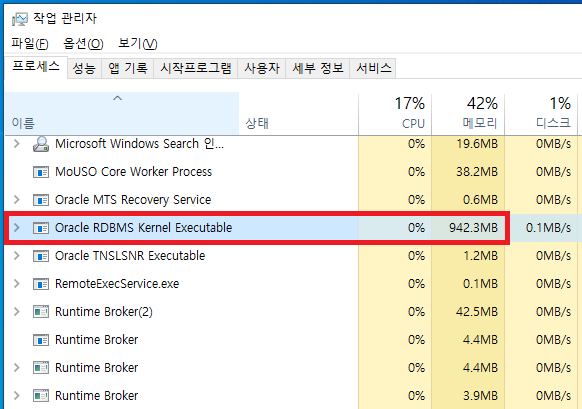
작업 관리자를 살펴보면, 나의 컴퓨터는 900메가 이상의 메모리를 오라클이 사용하고 있다. 따라서 컴퓨터 부팅 이후 수동으로 오라클이 기동하도록 바꾸어 보겠다.
# 윈도우 서비스 확인
Window키 > 서비스 검색 > 서비스 앱을 실행하여 오라클이 사용하는 서비스 6개를 살펴보자.
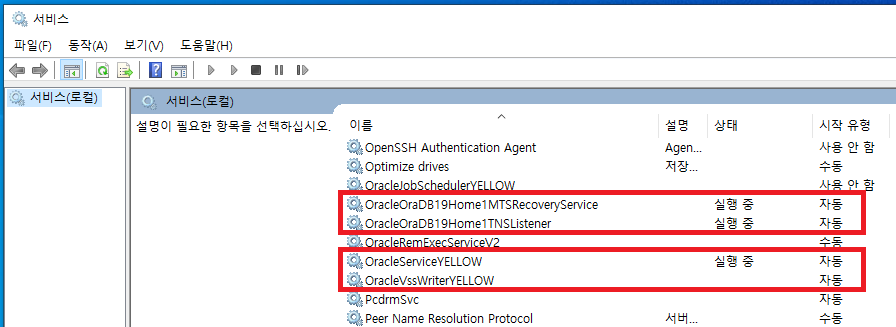
시작유형이 자동인 4개의 오라클 서비스를 모두 수동으로 변경한다. 각각의 서비스를 더블 클릭하여 다음과 같이 시작 유형을 수동으로 변경한다.
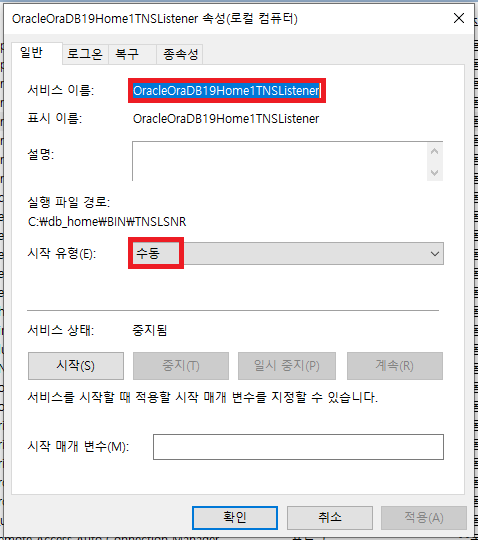
그리고 메모장을 열어 net start, net stop 다음에 위의 서비스 이름을 추가하여 적당한 이름의 확장자 bat 파일로 저장한다.
컴퓨터 재부팅 후 윈도우 서비스를 다시 확인하자.
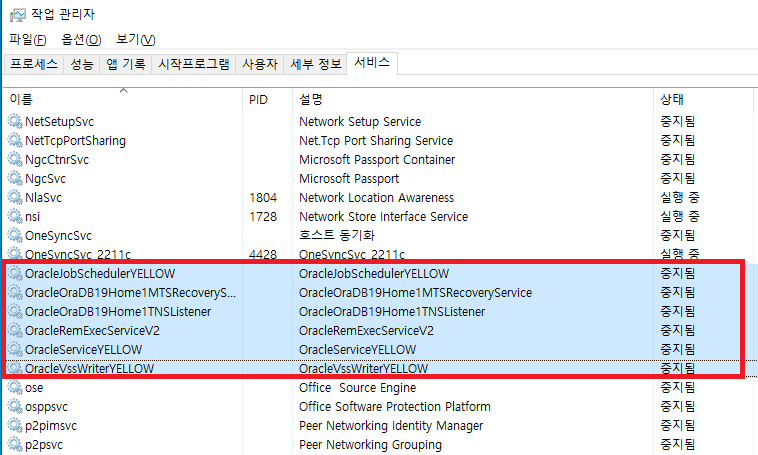
오라클 관련 서비스가 모두 중지되었고, sqlplus도 실행되지 않는다.

# 오라클 19c 기동 (Batch File)
위에서 작성한 bat 파일(ora_start.bat)를 살펴보고 실행해보자.
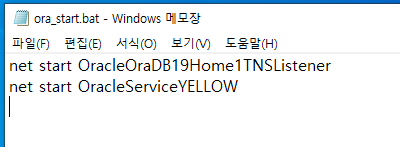
필수적인 2개의 서비스만 가동한다. 적당한 위치에 ora_start.bat 를 저장하고 이를 실행한다.
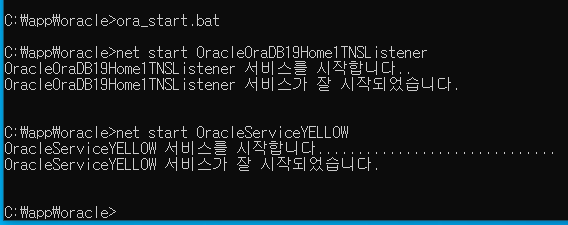
윈도우 서비스를 확인하면,
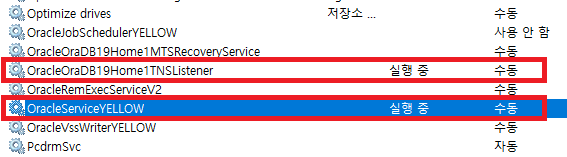
필수 서비스 2개가 실행 중이고, sqlplus가 정상적으로 실행된다.

# 오라클 19c 정지 (Batch File)
위에서 언급한 Batch 파일을 이용하여 수동으로 오라클을 기동하였다면, 컴퓨터를 끄기 전에 오라클을 정지시켜야 한다. 위에서 작성한 bat 파일 (ora_stop.bat)을 살펴본다.
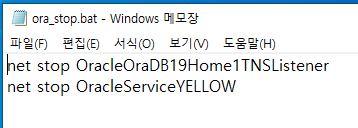
위의 bat 파일을 실행하지 않고 컴퓨터를 끄면 오라클이 깨질 우려가 있다.
ora_stop.bat를 실행한다.
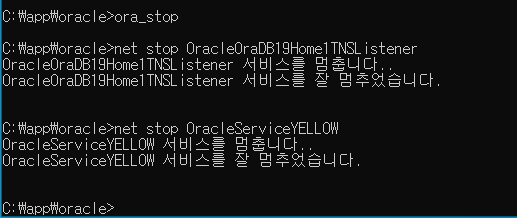
관련글
오라클 19c – 설치 및 삭제 (윈도우 10) – 옐로우의 블로그
One thought on “오라클 19c – 기동과 정지 (윈도우 10)”